Установка драйверов Nvidia на Arch Linux может быть сложной задачей, особенно при необходимости их удаления. В этой статье мы рассмотрим процесс удаления драйверов Nvidia с помощью нескольких простых шагов.
Перед началом процесса убедитесь, что у вас есть знания командной строки и доступ к учетной записи с правами суперпользователя.
Шаг 1: Для начала откройте терминал на вашем Arch Linux и войдите в систему с правами суперпользователя, используя следующую команду: sudo su. Введите ваш пароль, когда получите запрос аутентификации.
Шаг 2: Перед удалением драйверов Nvidia рекомендуется отключить графический интерфейс. Для этого введите команду systemctl isolate multi-user.target. Это переведет систему в многопользовательский режим.
Удаление драйверов Nvidia из Arch Linux

При удалении драйверов Nvidia из Arch Linux необходимо следовать определенным шагам, чтобы избежать проблем в системе. Вот пошаговая инструкция о том, как удалить драйверы Nvidia:
- Откройте терминал и выполните следующую команду для остановки графической службы:
sudo systemctl stop gdm - Удалите драйверы Nvidia с помощью команды:
sudo pacman -Rns nvidia nvidia-utils - Удалите файлы конфигурации драйвера с помощью команды:
sudo rm /etc/X11/xorg.conf - Установите драйвер Xorg:
sudo pacman -S xf86-video-nouveau - Перезагрузите компьютер:
sudo reboot
После перезагрузки системы драйверы Nvidia будут удалены и система будет использовать драйвер Xorg. Если вам нужно установить другие драйверы Nvidia, вы можете найти их в официальных репозиториях Arch Linux.
Почему удаление драйверов Nvidia из Arch Linux важно

- Устранение конфликтов и ошибок: Некоторые драйверы Nvidia могут вызывать конфликты с другими компонентами системы или проблемы совместимости, что приводит к сбоям и ошибкам. Удаление драйверов может помочь устранить эти проблемы и обеспечить более стабильную работу системы.
- Повышение производительности: Удаление драйверов Nvidia может быть полезно, если вы не планируете использовать графические функции, предоставляемые этими драйверами. Это позволит освободить ресурсы и улучшить общую производительность системы.
- Обновление и замена драйверов: При удалении драйверов Nvidia устанавливайте или обновляйте другие драйверы, лучше подходящие для вашей системы. Это особенно полезно для разработчиков и геймеров, нуждающихся в специфических функциях.
- Уменьшение использования ресурсов: Драйверы Nvidia часто потребляют больше ресурсов, чем другие драйверы. Их удаление поможет снизить использование ресурсов, освободить память и увеличить доступность ресурсов для других задач.
Удаление драйверов Nvidia из Arch Linux может помочь устранить проблемы совместимости, улучшить производительность и оптимизировать систему. Прежде чем удалить драйверы, не забудьте сделать резервную копию данных и убедиться, что у вас есть альтернативные драйверы или план восстановления.
Проверка используемых драйверов Nvidia в Arch Linux

Прежде чем удалять драйверы Nvidia из вашей системы Arch Linux, убедитесь, какие драйверы в настоящее время используются. Выполните следующие шаги:
- Откройте терминал.
- Введите команду
lspci -k grep -A 2 -i "VGA"и нажмите Enter. Эта команда покажет информацию о вашей графической карте и используемых драйверах.
Выберите удобный для вас способ удаления драйверов Nvidia из системы Arch Linux и следуйте инструкциям. После удаления драйверов не забудьте перезагрузить систему для применения изменений.
| Использование утилит для удаления драйверов |
Первый способ - использование пакетного менеджера:
sudo pacman -R nvidia nvidia-utils
Второй способ - удаление драйверов через командную строку:
sudo rmmod nvidia
sudo rm -rf /etc/X11/xorg.conf
Третий способ - использование утилит для удаления драйверов Nvidia, например, "nvidia-installer" или "nvidia-uninstall".
Удаление драйверов Nvidia из Arch Linux можно выполнить разными способами, в зависимости от вашего опыта. Рекомендуется делать резервное копирование данных и следовать инструкциям разработчика.
Удаление драйверов Nvidia через командную строку в Arch Linux

Перед началом процесса убедитесь, что находитесь в консоли и никакие X-серверы не запущены.
Откройте терминал и выполните следующие шаги:
- Обновите список пакетов и установленные пакеты:
sudo pacman -Syu- Установите утилиту
nvidia-installerдля удаления драйверов Nvidia:
sudo pacman -S nvidia-installer- Выполните следующую команду для удаления драйверов Nvidia:
sudo nvidia-installer --uninstall- После выполнения команды, драйверы Nvidia будут удалены с вашей системы.
Это все, что вам нужно сделать, чтобы удалить драйверы Nvidia с использованием командной строки в Arch Linux. Убедитесь, что после удаления драйверов вы перезагрузите систему, чтобы изменения вступили в силу.
Обратите внимание, что удаление драйверов Nvidia может повлиять на работу вашей видеокарты и графической подсистемы. Перед удалением драйверов рекомендуется создать резервную копию системы или иметь возможность восстановления системы в случае возникновения проблем.
Удаление драйверов Nvidia через Pacman
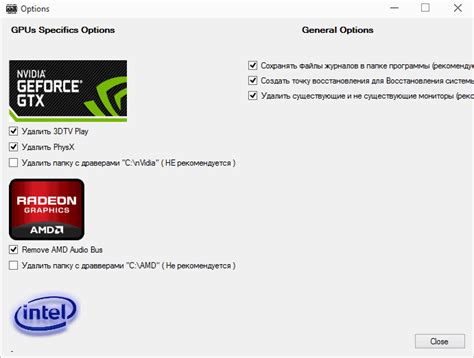
Начиная с версии 390, установка и удаление драйверов Nvidia в Arch Linux производится с помощью пакетного менеджера Pacman. Вот пошаговая инструкция по удалению драйверов Nvidia:
- Откройте терминал и выполните команду
sudo pacman -Rs nvidiaдля удаления драйверов Nvidia. Эта команда удалит все пакеты, связанные с драйверами Nvidia, включая сам драйвер и его зависимости. - После завершения удаления драйверов Nvidia, перезагрузите систему с помощью команды
sudo reboot.
Теперь у вас нет драйверов Nvidia установленных на вашей системе. Если вы хотите установить другую версию драйверов Nvidia, вы можете использовать команду sudo pacman -S nvidia для их установки.
Удаление драйверов Nvidia с использованием менеджера пакетов Yay
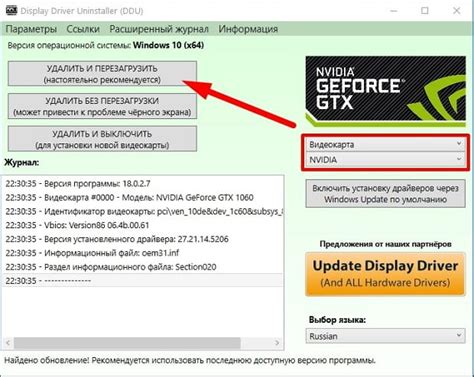
Шаг 1: Откройте терминал и установите менеджер пакетов Yay, если у вас его еще нет. Выполните следующую команду:
sudo pacman -S gitgit clone https://aur.archlinux.org/yay.gitcd yaymakepkg -siШаг 2: Проверьте, установлен ли драйвер Nvidia на вашей системе. Выполните команду:
nvidia-smiШаг 3: Удаляем драйвер Nvidia с помощью менеджера пакетов Yay. Введите эту команду в терминале:
yay -Rns nvidiaВам будет предложено выбрать, какие пакеты удалить. Выберите пакеты, связанные с драйвером Nvidia, и подтвердите удаление.
Шаг 4: Перезагрузите систему, чтобы изменения вступили в силу:
sudo rebootПосле перезагрузки драйвер Nvidia будет полностью удален из вашей системы Arch Linux.
Примечание: Удаление драйверов Nvidia может вызвать проблемы с графикой на вашей системе. Убедитесь, что у вас есть альтернативные драйверы или план восстановления, если что-то пойдет не так.
Удаление драйверов Nvidia вручную

Удаление драйверов Nvidia вручную может понадобиться, если вы столкнулись с проблемами или планируете перейти на другую версию драйвера.
Вот пошаговая инструкция по удалению драйверов Nvidia вручную:
- Откройте терминал.
- Войдите в режим однопользовательского окружения, чтобы остановить графическую оболочку:
sudo systemctl isolate multi-user.targetsudo systemctl stop display-manager.servicelsmod grep nvidiasudo pacman -Rns nvidia nvidia-utils lib32-nvidia-utilssudo rm /etc/X11/xorg.confsudo mkinitcpio -Psudo rebootПосле перезагрузки ваша система должна работать без драйверов Nvidia.
Удаление драйверов Nvidia может быть сложным процессом и привести к потере данных или неполадкам в системе. Если не уверены в своих способностях, лучше обратиться к официальной документации или сообществу.
Очистка системы после удаления драйверов Nvidia

После удаления драйверов Nvidia в Arch Linux, важно выполнить дополнительные шаги для избежания проблем. Следуйте следующим рекомендациям:
1. Проверьте файл /etc/X11/xorg.conf
Удалите или отредактируйте файл /etc/X11/xorg.conf после удаления драйверов Nvidia. Измените его в текстовом редакторе, удалив все упоминания Nvidia.
2. Обновите initramfs
Выполните следующую команду в терминале, чтобы обновить initramfs:
sudo mkinitcpio -P
3. Удалите ненужные пакеты
Используйте следующую команду, чтобы удалить пакеты, связанные с драйверами Nvidia:
sudo pacman -Rs nvidia nvidia-utils
4. Проверьте файл /etc/modprobe.d
Убедитесь, что в этой директории нет файлов, связанных с драйверами Nvidia. Если они есть, удалите или отредактируйте, чтобы они больше не загружались.
5. Обновите связанные с графикой пакеты
Выполните следующую команду, чтобы обновить связанные с графикой пакеты:
sudo pacman -Syy
6. Перезапустите систему
После выполнения всех шагов, перезагрузите систему для применения изменений.
Следуйте этим инструкциям, чтобы вернуть графический драйвер после удаления Nvidia.
Восстановление графического драйвера после удаления

После удаления драйверов Nvidia может потребоваться восстановление графического драйвера и настройка системы для работы с другим драйвером. Вот что нужно сделать:
- Подключитесь к интернету: Убедитесь, что у вас есть доступ к сети для загрузки необходимых пакетов.
- Установите драйвер: Выберите альтернативный драйвер, который вы хотите установить. Например, для установки драйвера открытого исходного кода Nouveau используйте команду:
sudo pacman -S xf86-video-nouveau- Обновите конфигурацию Xorg: Обновите файл конфигурации, чтобы указать новый драйвер. Запустите команду:
sudo Xorg -configure- Удалите старый конфигурационный файл: Удалите старый файл конфигурации, чтобы предотвратить его использование. Запустите команду:
sudo rm /etc/X11/xorg.conf- Переместите новый конфигурационный файл: Переместите новый файл конфигурации в каталог /etc/X11/. Запустите команду:
sudo mv xorg.conf.new /etc/X11/xorg.conf- Перезапустите X сервер: Перезапустите X сервер, чтобы изменения вступили в силу. Используйте команду:
startxПосле этих шагов ваш графический драйвер должен быть успешно восстановлен на системе Arch Linux.